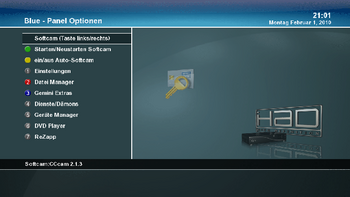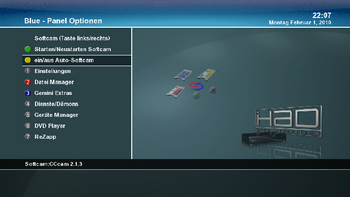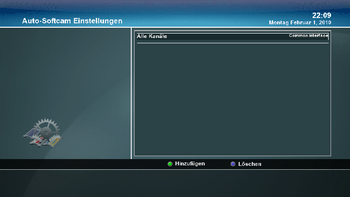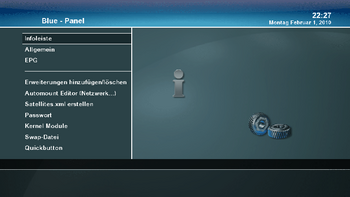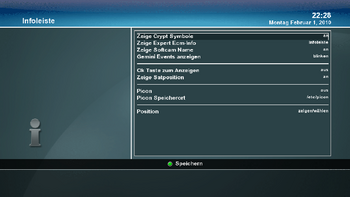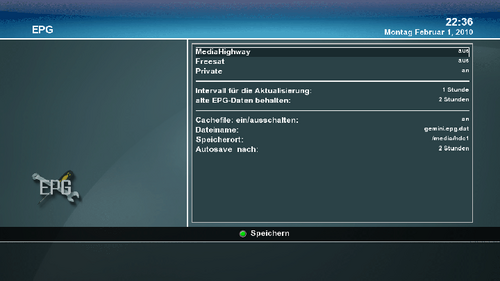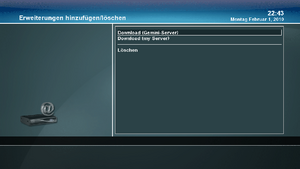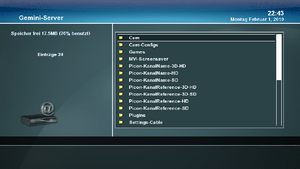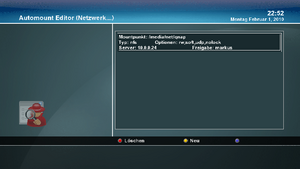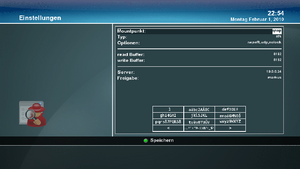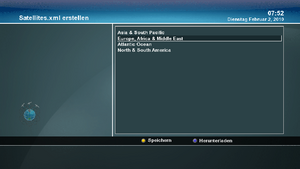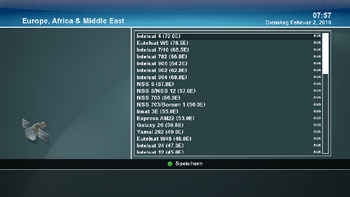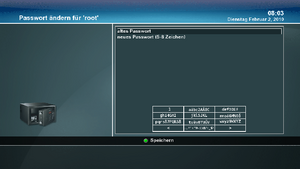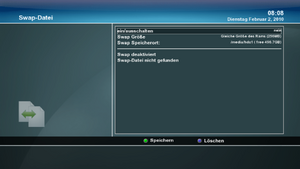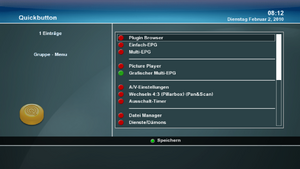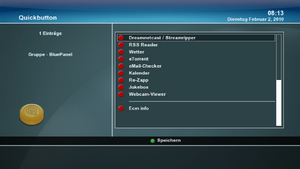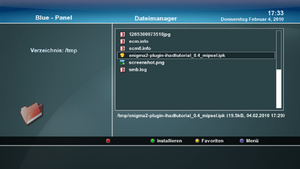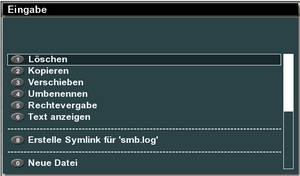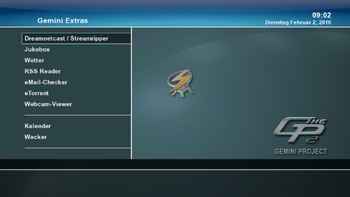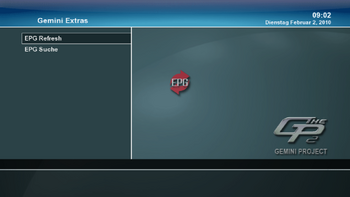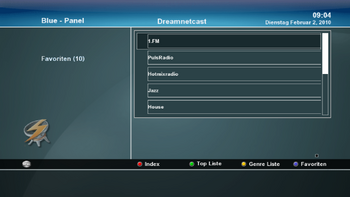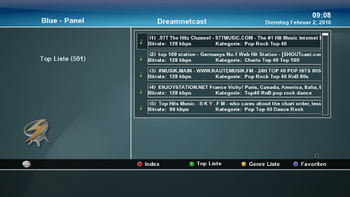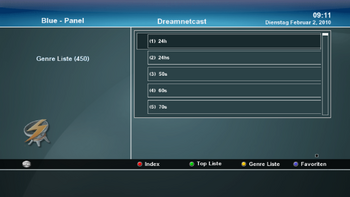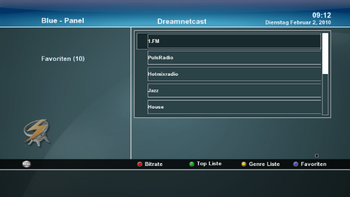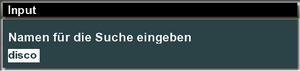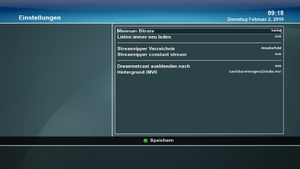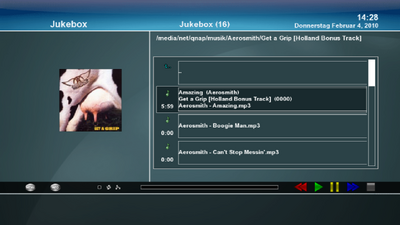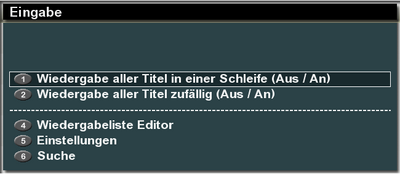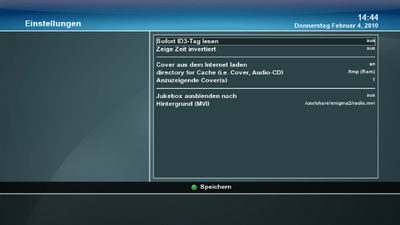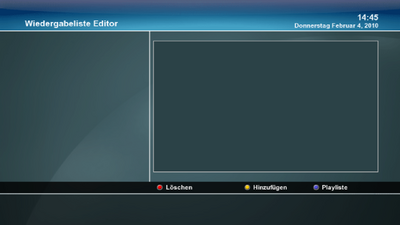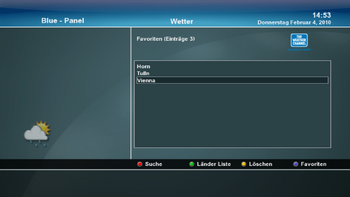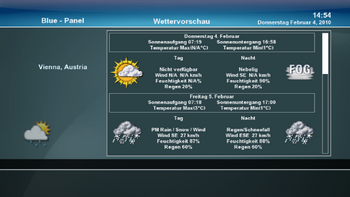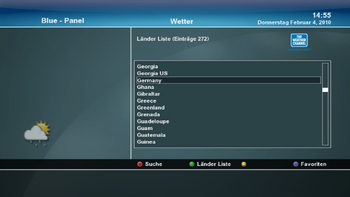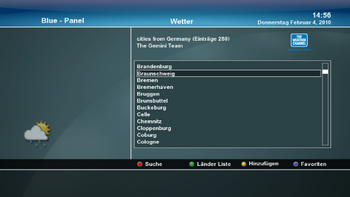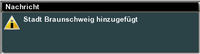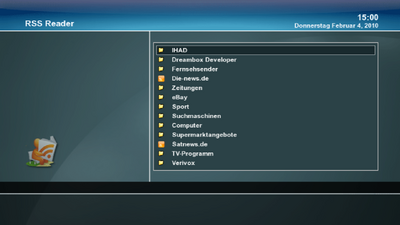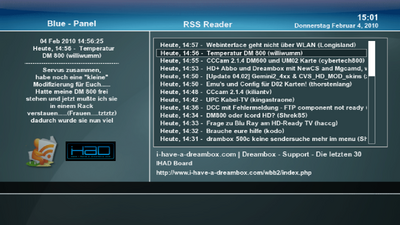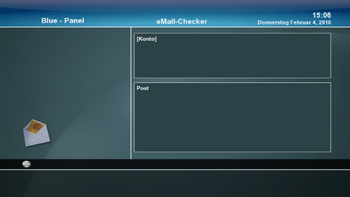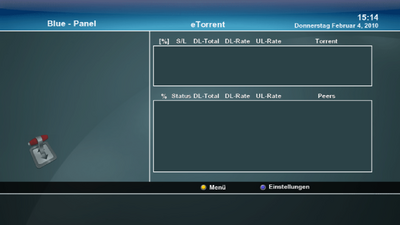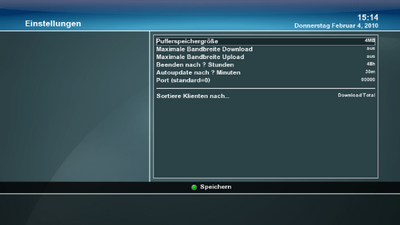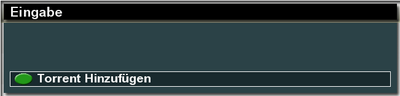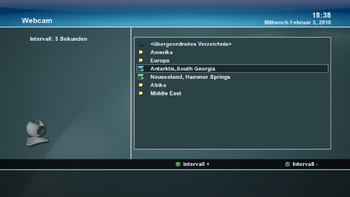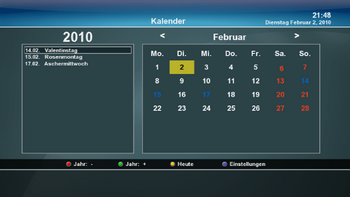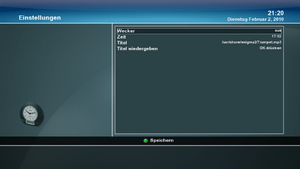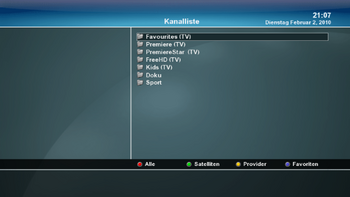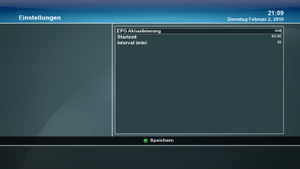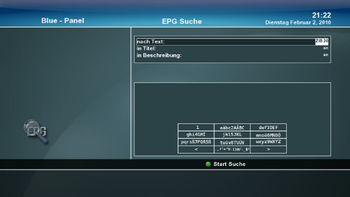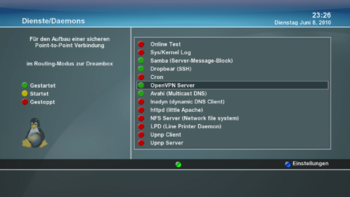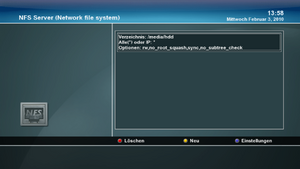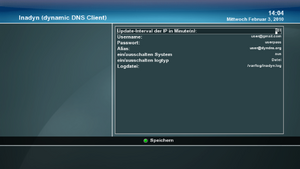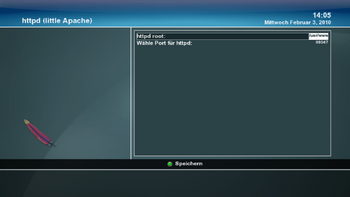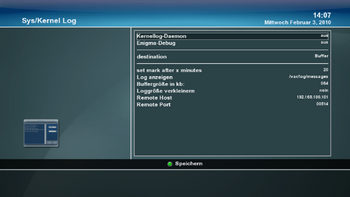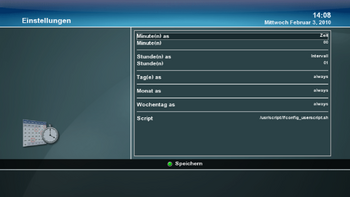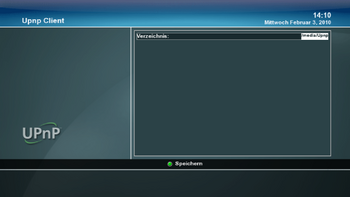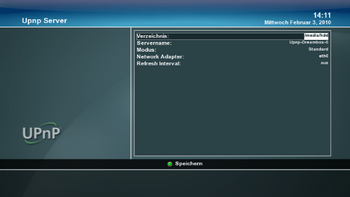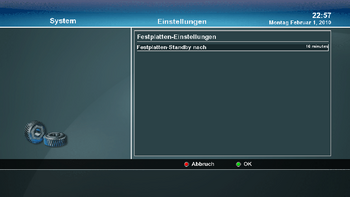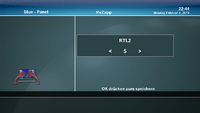GP2 Blue Panel: Unterschied zwischen den Versionen
Maxl (Diskussion | Beiträge) |
Maxl (Diskussion | Beiträge) |
||
| Zeile 11: | Zeile 11: | ||
---- | ---- | ||
| + | = Camd Auswahl-Aktivierung = | ||
| − | + | {| class="wikitable" | |
| + | |- class="hintergrundfarbe5" | ||
| + | | [[Bild:BluePanel-enigma2-Gemini.png|left|thumb|350px|]] || | ||
| + | Der Cursor steht nun auf dem Menüpunkt: | ||
| + | '''Wähle Camd (links, rechts)''' | ||
| + | Hier kann man die installierten Cams anwählen.<br/> | ||
| + | Im oberen Bereich erscheint die jeweils ausgewählte Camd.<br/> | ||
| + | Ist noch keine Camd installiert, so steht dort der Eintrag: "'''Common Interface'''".<br/> | ||
| + | Man kann nun die verschiedenen Cams (Emus) aktivieren, sofern diese installiert wurden. | ||
| − | + | Mit der "grünen Taste" wird ein Start bzw. Neustart (Camreset) der gewählten Cam ausgeführt. | |
| − | + | |- | |
| − | + | |} | |
| − | |||
| − | |||
| − | |||
| − | |||
| − | |||
Zurück zum [[#top | Inhaltsverzeichnis:]] | Zurück zum [[#top | Inhaltsverzeichnis:]] | ||
| + | = Auto-Cam Einschalten / Verwalten = | ||
| + | {| class="wikitable" | ||
| + | |- class="hintergrundfarbe5" | ||
| + | Autocam wird benötigt, wenn man verschiedene Sender oder Provider verschiedenen Cams zuordnen möchte. Die Cams werden dann automatisch nach der Zuordnung gestartet/beendet. | ||
| + | | [[Bild:Autocamd-einschalten-enigma2-Gemini.png|left|thumb|350px|]] || Mit der "gelben Taste" kann man die Autocam-Funktion aktivieren bzw. steuern. | ||
| + | |- | ||
| + | |- | ||
| + | |- | ||
| − | + | | [[Bild:Autocamd-einschalten-enigma2-Gemini.png|left|thumb|350px|]] || Wurde mit der "gelben Taste" der Fernbedienung die Autocamd-Funktion aktiviert, sieht man nun folgendes Menü-Bild. Mit Auto-Camd Einstellung geht es nun weiter | |
| − | + | |- | |
| − | + | | [[Bild:Autocamd-einstellungen-enigma2.png|left|thumb|350px|]] || Hier kann man nun einem Sender oder Provider ein Cam zuweisen. | |
| − | |||
| − | |||
| − | |||
| − | |||
| − | [[Bild:Autocamd-einschalten-enigma2. | ||
| − | Wurde | ||
| − | |||
| − | + | Erklärung für "Löschen" fehlt | |
| + | Erklärung für "Aufräumen" fehlt | ||
| − | + | Erklärung für "Hinzufügen(Pro)" fehlt | |
| − | |||
| + | Erklärung für "Hinzufügen(Cha)" fehlt | ||
| + | |- | ||
| + | |} | ||
| − | |||
Zurück zum [[#top | Inhaltsverzeichnis:]] | Zurück zum [[#top | Inhaltsverzeichnis:]] | ||
| − | = | + | = Einstellungen = |
| − | [[Bild: | + | {| class="wikitable" |
| + | |- class="hintergrundfarbe5" | ||
| + | | [[Bild:Einstellungen-Enigma2-Gemini.png|left|thumb|350px|]] | ||
| + | |- | ||
| + | |} | ||
| − | |||
Zurück zum [[#top | Inhaltsverzeichnis:]] | Zurück zum [[#top | Inhaltsverzeichnis:]] | ||
---- | ---- | ||
| − | |||
| − | + | == Infoleiste == | |
| − | + | {| class="wikitable" | |
| + | |- class="hintergrundfarbe5" | ||
| + | | [[Bild:Infoleiste-Enigma2.png|left|thumb|350px|]] | ||
| + | |- | ||
| + | |} | ||
| Zeile 70: | Zeile 83: | ||
---- | ---- | ||
| − | == | + | == Allgemeine == |
| − | [[Bild: | + | {| class="wikitable" |
| + | |- class="hintergrundfarbe5" | ||
| + | | [[Bild:E2_Allgemeine-Gemini.png|left|thumb|500px|]] | ||
| + | |- | ||
| + | |} | ||
Zurück zum [[#top | Inhaltsverzeichnis:]] | Zurück zum [[#top | Inhaltsverzeichnis:]] | ||
| − | + | ---- | |
| − | + | == EPG Setup == | |
| − | |||
| − | [[Bild: | + | {| class="wikitable" |
| + | |- class="hintergrundfarbe5" | ||
| + | | [[Bild:E2_egp-setup-Gemini.png|left|thumb|500px|]] | ||
| + | |- | ||
| + | |} | ||
| − | |||
Zurück zum [[#top | Inhaltsverzeichnis:]] | Zurück zum [[#top | Inhaltsverzeichnis:]] | ||
---- | ---- | ||
| − | |||
| − | + | == Addons == | |
| + | {| class="wikitable" | ||
| + | |- class="hintergrundfarbe5" | ||
| + | | [[Bild:Addons-Enigma2-Gemini.png|left|thumb|300px|]] | ||
| + | |- | ||
| + | |} | ||
| − | |||
Zurück zum [[#top | Inhaltsverzeichnis:]] | Zurück zum [[#top | Inhaltsverzeichnis:]] | ||
---- | ---- | ||
| − | == Download ( | + | === Download (Gemini Server) === |
| − | + | {| class="wikitable" | |
| + | |- class="hintergrundfarbe5" | ||
| + | | [[Bild:Download-Installieren-Enigma2.png|left|thumb|300px|]] | ||
| + | |- | ||
| + | |} | ||
| − | |||
Zurück zum [[#top | Inhaltsverzeichnis:]] | Zurück zum [[#top | Inhaltsverzeichnis:]] | ||
---- | ---- | ||
| − | == | + | === Download (My Server) === |
| − | + | Hier hat man einen weiteren Server zur Verfügung wenn man sich diesen eben selbst einträgt. Dies ist eine Schnittstelle für die User wenn diese gerne eigene oder andere Addons sich übers BluePanel installieren wollen als jene welche wir über den Gemini-Server anbieten. | |
| − | + | Hierzu muss der User sich dann eben die '''useraddon.xml''' einrichten die auf den eigenen Server verweist. Die '''useraddon.xml''' ist unter /etc zu finden. | |
| − | |||
| − | |||
| − | + | ---- | |
| − | + | === Löschen === | |
| − | [[Bild: | + | {| class="wikitable" |
| − | + | |- class="hintergrundfarbe5" | |
| − | + | | [[Bild:Addons-Loeschen-Enigma2.png|left|thumb|300px|]] | |
| − | + | |- | |
| − | + | |} | |
| Zeile 131: | Zeile 154: | ||
---- | ---- | ||
| − | == | + | == Camd - Einstellungen == |
| − | [[Bild: | + | {| class="wikitable" |
| + | |- class="hintergrundfarbe5" | ||
| + | | [[Bild:Cam-Einstellungen-Enigma2.png|left|thumb|300px|]] | ||
| + | |- | ||
| + | |} | ||
| − | |||
Zurück zum [[#top | Inhaltsverzeichnis:]] | Zurück zum [[#top | Inhaltsverzeichnis:]] | ||
---- | ---- | ||
| − | = | + | === Camd-Liste neu Laden === |
| + | |||
| + | {| class="wikitable" | ||
| + | |- class="hintergrundfarbe5" | ||
| + | | [[Bild:Cam-Liste-neuladen-Enigma2.png|left|thumb|300px|]] | ||
| + | |- | ||
| + | |} | ||
| − | |||
| − | |||
| − | |||
| − | |||
Zurück zum [[#top | Inhaltsverzeichnis:]] | Zurück zum [[#top | Inhaltsverzeichnis:]] | ||
| − | |||
---- | ---- | ||
| + | === Camd Script === | ||
| − | == | + | {| class="wikitable" |
| − | + | |- class="hintergrundfarbe5" | |
| − | + | | [[Bild:Camd-Script-Enigma2.png|left|thumb|300px|]] | |
| − | + | |- | |
| − | + | |} | |
| − | |||
| − | |||
| Zeile 165: | Zeile 191: | ||
---- | ---- | ||
| − | == | + | == Automount Editor == |
| − | |||
| − | + | {| class="wikitable" | |
| + | |- class="hintergrundfarbe5" | ||
| + | | [[Bild:Extras-automount.png|left|thumb|300px|]] || [[Bild:Extras-automount_edit.png|left|thumb|300px|]] || [[Bild:Extras-automount_add.png|left|thumb|300px|]] | ||
| + | |- | ||
| + | |} | ||
| − | + | aber ehrlich gesagt ist es einfacher die "auto.hotplug" ( ab gemini 4.2 "auto.network" ) in /etc mit einem Editor zu bearbeiten | |
| − | |||
| − | + | Zurück zum [[#top | Inhaltsverzeichnis:]] | |
| + | ---- | ||
| − | + | == Erstellte Satellites.xml == | |
| − | |||
| − | |||
| − | |||
| − | |||
| − | |||
| + | {| class="wikitable" | ||
| + | |- class="hintergrundfarbe5" | ||
| + | |-valign="top" | ||
| + | | [[Bild:Satelliten-Enigma2.png|left|thumb|300px|]] || [[Bild:Satelliten-Enigma2_auswahl.png|left|thumb|350px|]] || [[Bild:Satelliten-Enigma2_download.png|left|thumb|300px|]] | ||
| + | |- | ||
| + | |} | ||
| Zeile 189: | Zeile 219: | ||
---- | ---- | ||
| − | == | + | == Passwort == |
| − | + | {| class="wikitable" | |
| + | |- class="hintergrundfarbe5" | ||
| + | |-valign="top" | ||
| + | | [[Bild:Root-Passwort-Enigma2.png|left|thumb|300px|]] | ||
| + | |- | ||
| + | |} | ||
| − | |||
| − | |||
| + | Zurück zum [[#top | Inhaltsverzeichnis:]] | ||
| + | ---- | ||
| − | + | == Kernel Module == | |
| − | + | {| class="wikitable" | |
| + | |- class="hintergrundfarbe5" | ||
| + | |-valign="top" | ||
| + | | [[Bild:Kernelmodule-Geräte-Enigma2-Gemini.png|left|thumb|400px|]] || [[Bild:Kernelmodule-Geräte-Enigma2-Gemini_2.png|left|thumb|400px|]] | ||
| + | |- | ||
| + | |} | ||
| + | |||
Zurück zum [[#top | Inhaltsverzeichnis:]] | Zurück zum [[#top | Inhaltsverzeichnis:]] | ||
---- | ---- | ||
| − | == | + | == Swapfile == |
| − | + | {| class="wikitable" | |
| + | |- class="hintergrundfarbe5" | ||
| + | |-valign="top" | ||
| + | | [[Bild:Swapfile-Enigma2.png|left|thumb|300px|]] | ||
| + | |- | ||
| + | |} | ||
| − | |||
Zurück zum [[#top | Inhaltsverzeichnis:]] | Zurück zum [[#top | Inhaltsverzeichnis:]] | ||
---- | ---- | ||
| − | == | + | == Quickbutton == |
| − | + | {| class="wikitable" | |
| + | |- class="hintergrundfarbe5" | ||
| + | |-valign="top" | ||
| + | | [[Bild:E2_quickbutton-Gemini(1).png|left|thumb|300px|]] || [[Bild:E2_quickbutton-Gemini(2).png|left|thumb|300px|]] | ||
| + | |- | ||
| + | |} | ||
| − | + | Informationen wie man sich z.B. Konsolen Befehle oder Userscripte zum Quickbotton hinzu fügt findet man auf [[Quickbutton - Scripte verlinken bzw. hinzufügen]] | |
Zurück zum [[#top | Inhaltsverzeichnis:]] | Zurück zum [[#top | Inhaltsverzeichnis:]] | ||
---- | ---- | ||
| − | == | + | = Datei Manager = |
| + | |||
| + | {| class="wikitable" | ||
| + | |- class="hintergrundfarbe5" | ||
| + | |-valign="top" | ||
| + | | [[Bild:E2_Dateimanager-Gemini(1).png|left|thumb|300px|]] || [[Bild:E2_Dateimanager-Gemini(2).png|left|thumb|300px|]] | ||
| + | |- | ||
| + | |} | ||
| + | |||
| + | Der '''DateiManager''' ist nun eines der '''mächtigsten Werkzeuge im Gemini'''. Mit diesem kann man nicht nur wie mit jedem Dateimanager durch die Images stöbern, sondern er '''spielt auch Mediafiles''' ab, '''zeigt Textdateien an''' und mit diesem werden nun auch '''sämtliche Addons Manuell installiert'''. | ||
| + | Weiterhin kann man mit diesem Löschen umbenennen usw. | ||
| − | |||
| − | |||
Zurück zum [[#top | Inhaltsverzeichnis:]] | Zurück zum [[#top | Inhaltsverzeichnis:]] | ||
---- | ---- | ||
| − | == | + | = Gemini Extras = |
| − | |||
| − | [[Bild: | + | {| class="wikitable" |
| + | |- class="hintergrundfarbe5" | ||
| + | |-valign="top" | ||
| + | | [[Bild:E2_Gemini-Extras(1).png|left|thumb|350px|]] || [[Bild:E2_Gemini-Extras(2).png|left|thumb|350px|]] | ||
| + | |- | ||
| + | |} | ||
| − | + | Die Schaltzentrale für die meisten Gemini eigene Addons, die im Gemini-Images direkt integriert sind. | |
| Zeile 241: | Zeile 303: | ||
---- | ---- | ||
| − | == | + | == Dreamnetcast / Streamripper == |
| + | |||
| + | {| class="wikitable" | ||
| + | |- class="hintergrundfarbe5" | ||
| + | |- valign="top" | ||
| + | | [[Bild:E2_Dreamnetcast_fav.png|left|thumb|350px|]] || [[Bild:E2_Dreamnetcast-toplist.png|left|thumb|350px|]] | ||
| + | |- valign="bottom" | ||
| + | | [[Bild:E2_Dreamnetcast-genrelist.png|left|thumb|350px|]] || [[Bild:E2_Dreamnetcast_detail.png|left|thumb|350px|mit der roten Taste wird die Sortierung umgeschaltet [Index] - [Bitrate] - [name]]] | ||
| + | |} | ||
| + | |||
| + | |||
| + | {| class="wikitable" | ||
| + | |-class="hintergrundfarbe5" | ||
| + | |-valign="top" | ||
| + | |[[Bild:E2_Dreamnetcast_Menue.png|left|thumb|300px|]] || [[Bild:E2_Dreamnetcast_Menue_Suche.png|left|thumb|300px|]] | ||
| − | [[Bild: | + | |- valign="bottom" |
| + | | [[Bild:E2_Dreamnetcast_Menue_Aufnahme.png|left|thumb|200px|]] || [[Bild:E2_Dreamnetcast_Menue_Einstellungen.png|left|thumb|300px|]] | ||
| + | |- | ||
| + | |} | ||
| − | |||
Zurück zum [[#top | Inhaltsverzeichnis:]] | Zurück zum [[#top | Inhaltsverzeichnis:]] | ||
---- | ---- | ||
| − | == | + | == Jukebox == |
| + | |||
| + | {| class="wikitable" | ||
| + | |-class="hintergrundfarbe5" | ||
| + | |-valign="top" | ||
| + | |[[Bild:E2_Jukebox-leer.png|left|thumb|400px|]] || [[Bild:E2_Jukebox-menue.png|left|thumb|400px|]] | ||
| + | |||
| + | |- | ||
| + | |} | ||
| + | |||
| − | [[Bild: | + | {| class="wikitable" |
| + | |-class="hintergrundfarbe5" | ||
| + | |-valign="top" | ||
| + | |[[Bild:E2_Jukebox-Einstellungen.png|left|thumb|400px|]] || [[Bild:E2_Jukebox-playliste-laden.png|left|thumb|400px|]] | ||
| + | |- | ||
| + | |} | ||
| − | + | {| class="wikitable" | |
| + | |-class="hintergrundfarbe5" | ||
| + | |-valign="top" | ||
| + | [[Bild:E2_Jukebox-playliste-spielen.png|left|thumb|400px|]] | ||
| + | |- | ||
| + | |} | ||
| Zeile 260: | Zeile 357: | ||
---- | ---- | ||
| − | == | + | == Wetter == |
| + | |||
| + | {| class="wikitable" | ||
| + | |-class="hintergrundfarbe5" | ||
| + | |-valign="top" | ||
| + | |[[Bild:E2_Wetter_Fav.png|left|thumb|350px|]] || | ||
| + | [[Bild:E2_Wetter_detail.png|left|thumb|350px|]] | ||
| + | |- | ||
| + | |} | ||
| − | |||
| − | + | Hinzufügen einer Stadt: | |
| + | {| class="wikitable" | ||
| + | |-class="hintergrundfarbe5" | ||
| + | |-valign="top" | ||
| + | |[[Bild:E2_Wetter_land.png|left|thumb|350px|]] || [[Bild:E2_Wetter_stadt.png|left|thumb|350px|]] || | ||
| + | [[Bild:E2_Wetter_hinzuf.png|left|thumb|200px|]] | ||
| + | |- | ||
| + | |} | ||
| + | |||
Zurück zum [[#top | Inhaltsverzeichnis:]] | Zurück zum [[#top | Inhaltsverzeichnis:]] | ||
---- | ---- | ||
| − | == | + | == RSS Reader == |
| − | + | {| class="wikitable" | |
| − | [[Bild: | + | |-class="hintergrundfarbe5" |
| − | [[Bild: | + | |-valign="top" |
| + | |[[Bild:Rss-Reader-Gemini.png|left|thumb|400px|]] | ||
| + | [[Bild:Rss-Reader-Gemini(1).png|left|thumb|400px|]] | ||
| + | |- | ||
| + | |} | ||
| − | + | Die Einstellung des RSS-Readers kann man sich in der '''[[Favo RSS.xml|/etc/Favo RSS.xml]]''' selbst anpassen wenn man dafür Bedarf sieht. | |
| Zeile 281: | Zeile 397: | ||
---- | ---- | ||
| − | == | + | == eMail-Checker == |
| − | |||
| − | [[Bild: | + | {| class="wikitable" |
| + | |-class="hintergrundfarbe5" | ||
| + | |-valign="top" | ||
| + | |[[Bild:E2_Mailchecker.png|left|thumb|350px|]] || [[Bild:E2_EMail_menü.png|left|thumb|300px|]] || [[Bild:E2_Email_erstelle_konto.png|left|thumb|250px|]] | ||
| + | |- | ||
| + | |} | ||
| − | |||
Zurück zum [[#top | Inhaltsverzeichnis:]] | Zurück zum [[#top | Inhaltsverzeichnis:]] | ||
---- | ---- | ||
| − | == | + | == eTorrent == |
| − | [[Bild: | + | {| class="wikitable" |
| + | |-class="hintergrundfarbe5" | ||
| + | |-valign="top" | ||
| + | |[[Bild:E2_eTorrent_menue.png|left|thumb|400px|]] || [[Bild:E2_eTorrent_einstellung.png|left|thumb|400px|]] | ||
| + | |-valign="top" | ||
| + | | [[Bild:etorrent-auswahl-enigma2-gemini.png|left|thumb|400px|]] | ||
| + | |[[Bild:etorrent-download-enigma2-gemini.png|left|thumb|400px|]] | ||
| + | |} | ||
| − | |||
| + | zur Bedienung:<br> | ||
| + | wie hier im Beispiel habe ich mir das Torrentfile '''ubuntu-8.10-desktop-amd64.iso.torrent''' per Browser im Kontexmenü als Speichern untern einzeln auf den Rechner abgespeichert (nicht damit irgendein installierter Torrentclient das Teil gleich startet).<br> | ||
| + | Dann wurde das Torrentfile einfach auf die Festplatte der Dreambox kopiert und wie im den Bildern zu sehen ist einfach ausgewählt. Somit wurde nach kurzer Zeit der Download gestartet.<br> | ||
| + | Drückt man nun die Exit-Taste kann man bequem weiter Fernsehen und die Box zieht im Hintergrund den Torrent weiter runter bis er fertig ist.<br> | ||
| − | + | Ansonsten wird die Steuerung über das Menü gehandhabt... | |
| − | |||
| − | |||
| − | |||
| − | |||
| − | |||
| − | |||
Zurück zum [[#top | Inhaltsverzeichnis:]] | Zurück zum [[#top | Inhaltsverzeichnis:]] | ||
---- | ---- | ||
| − | == | + | == Webcam-Viewer == |
| + | |||
| + | {| class="wikitable" | ||
| + | |-class="hintergrundfarbe5" | ||
| + | |-valign="top" | ||
| + | |[[Bild:E2_Webcamviewer.png|left|thumb|350px|]] | ||
| + | |} | ||
| − | + | Funktioniert auch im Vollbildmodus... | |
| − | |||
Zurück zum [[#top | Inhaltsverzeichnis:]] | Zurück zum [[#top | Inhaltsverzeichnis:]] | ||
---- | ---- | ||
| − | == | + | == Kalender == |
| − | |||
| − | [[Bild: | + | {| class="wikitable" |
| + | |-class="hintergrundfarbe5" | ||
| + | |-valign="top" | ||
| + | |[[Bild:Kalender-Enigma2.png|left|thumb|350px|]] | ||
| + | |} | ||
| − | |||
Zurück zum [[#top | Inhaltsverzeichnis:]] | Zurück zum [[#top | Inhaltsverzeichnis:]] | ||
---- | ---- | ||
| − | == | + | == Wecker == |
| − | [[Bild: | + | {| class="wikitable" |
| + | |-class="hintergrundfarbe5" | ||
| + | |-valign="top" | ||
| + | |[[Bild:E2_Wecker.png|left|thumb|300px|]] | ||
| + | |} | ||
| − | |||
Zurück zum [[#top | Inhaltsverzeichnis:]] | Zurück zum [[#top | Inhaltsverzeichnis:]] | ||
---- | ---- | ||
| − | == | + | == EPG Refresh == |
| − | |||
| − | [[Bild: | + | {| class="wikitable" |
| + | |-class="hintergrundfarbe5" | ||
| + | |-valign="top" | ||
| + | |[[Bild:E2_epgRefresh.epg|left|thumb|300px|]] || [[Bild:E2_epgRefresh_add.png|left|thumb|350px|]] || [[Bild:E2_epgRefresh_einstellung.png|left|thumb|300px|]] | ||
| + | |- | ||
| + | |} | ||
| − | |||
Zurück zum [[#top | Inhaltsverzeichnis:]] | Zurück zum [[#top | Inhaltsverzeichnis:]] | ||
---- | ---- | ||
| − | == | + | == EPG Suche == |
| − | |||
| − | |||
| − | + | {| class="wikitable" | |
| + | |-class="hintergrundfarbe5" | ||
| + | |-valign="top" | ||
| + | |[[Bild:E2_epgSuche.png|left|thumb|350px|]] | ||
| + | |} | ||
| Zeile 358: | Zeile 496: | ||
---- | ---- | ||
| − | == | + | == User-Script == |
| − | |||
| − | |||
| − | |||
| − | |||
| + | {| class="wikitable" | ||
| + | |-class="hintergrundfarbe5" | ||
| + | |-valign="top" | ||
| + | | | ||
| + | [[Bild:Sysinfo-Userscript1_Enigma2.png|left|thumb|300px|]] || [[Bild:Sysinfo-Userscript2-Enigma2.png|left|thumb|400px|]] | ||
| + | |} | ||
| Zeile 372: | Zeile 512: | ||
= Dienste / Daemons = | = Dienste / Daemons = | ||
| − | [[Bild:E2_Dienste. | + | {| class="wikitable" |
| − | + | |-class="hintergrundfarbe5" | |
| − | + | |-valign="top" | |
| + | |[[Bild:E2_Dienste.png|left|thumb|350px|]]|| [[Bild:E2_Dienste1.png|left|thumb|350px|]] | ||
| + | |- | ||
| + | |} | ||
Der jeweilige Dienst bzw. Daemon wird mit OK gestartet / gestoppt | Der jeweilige Dienst bzw. Daemon wird mit OK gestartet / gestoppt | ||
| Zeile 384: | Zeile 527: | ||
grün - Dienst ist gestartet | grün - Dienst ist gestartet | ||
| − | |||
| − | + | == Online Test == | |
| + | Online Test | ||
== NFS-Server == | == NFS-Server == | ||
| − | + | {| class="wikitable" | |
| − | [[Bild:NFS-Server-mit-Kernelmodul-Enigma2. | + | |-class="hintergrundfarbe5" |
| − | + | |-valign="top" | |
| − | + | |[[Bild:NFS-Server-mit-Kernelmodul-Enigma2.png|left|thumb|300px|]] | |
| + | |- | ||
| + | |} | ||
| Zeile 403: | Zeile 548: | ||
Hier muss erst ein Drucker angeschlossen sein | Hier muss erst ein Drucker angeschlossen sein | ||
| − | [[Bild:Drucker-Enigma2. | + | {| class="wikitable" |
| + | |-class="hintergrundfarbe5" | ||
| + | |-valign="top" | ||
| + | |[[Bild:Drucker-Enigma2.png|left|thumb|300px|]] | ||
| + | |- | ||
| + | |} | ||
| + | |||
| + | '''Anleitung''' zur Einrichtung der Dreambox als [[Druckserver]]. | ||
| − | |||
Zurück zum [[#top | Inhaltsverzeichnis:]] | Zurück zum [[#top | Inhaltsverzeichnis:]] | ||
---- | ---- | ||
| − | |||
| − | |||
== InaDyn == | == InaDyn == | ||
| − | [[Bild:InaDyn-Enigma2. | + | {| class="wikitable" |
| − | + | |-class="hintergrundfarbe5" | |
| − | + | |-valign="top" | |
| − | + | |[[Bild:InaDyn-Enigma2.png|left|thumb|300px|]] | |
| − | + | |- | |
| + | |} | ||
| Zeile 426: | Zeile 576: | ||
== Little Apache == | == Little Apache == | ||
| − | [[Bild:LittleApache-Enigma2. | + | {| class="wikitable" |
| − | + | |-class="hintergrundfarbe5" | |
| − | + | |-valign="top" | |
| − | + | |[[Bild:LittleApache-Enigma2.png|left|thumb|350px|]] | |
| − | + | |- | |
| − | + | |} | |
Zurück zum [[#top | Inhaltsverzeichnis:]] | Zurück zum [[#top | Inhaltsverzeichnis:]] | ||
---- | ---- | ||
| − | |||
== Sys/Kernel Log == | == Sys/Kernel Log == | ||
| − | [[Bild:Extras-Syslog-Enigma2. | + | {| class="wikitable" |
| − | + | |-class="hintergrundfarbe5" | |
| − | + | |-valign="top" | |
| − | + | |[[Bild:Extras-Syslog-Enigma2.png|left|thumb|350px|]] | |
| + | |- | ||
| + | |} | ||
| Zeile 451: | Zeile 602: | ||
== Cron == | == Cron == | ||
| − | [[Bild:Extras-Cron-Enigma2. | + | {| class="wikitable" |
| + | |-class="hintergrundfarbe5" | ||
| + | |-valign="top" | ||
| + | |[[Bild:Extras-Cron-Enigma2.png|left|thumb|350px|]] | ||
| + | |- | ||
| + | |} | ||
| − | |||
Zurück zum [[#top | Inhaltsverzeichnis:]] | Zurück zum [[#top | Inhaltsverzeichnis:]] | ||
---- | ---- | ||
| − | |||
| − | |||
== Dropbear (SSH) == | == Dropbear (SSH) == | ||
| Zeile 468: | Zeile 621: | ||
* [[Scp]] | * [[Scp]] | ||
* [[SSH Tunnel zum Webif erstellen]] | * [[SSH Tunnel zum Webif erstellen]] | ||
| − | |||
| − | |||
Zurück zum [[#top | Inhaltsverzeichnis:]] | Zurück zum [[#top | Inhaltsverzeichnis:]] | ||
---- | ---- | ||
| − | |||
| − | |||
== Upnp Client == | == Upnp Client == | ||
| − | [[Bild:Extras-upnpclient-Enigma2. | + | {| class="wikitable" |
| + | |-class="hintergrundfarbe5" | ||
| + | |-valign="top" | ||
| + | |[[Bild:Extras-upnpclient-Enigma2.png|left|thumb|350px|]] | ||
| + | |- | ||
| + | |} | ||
| − | |||
| − | |||
| − | |||
| − | |||
Zurück zum [[#top | Inhaltsverzeichnis:]] | Zurück zum [[#top | Inhaltsverzeichnis:]] | ||
| Zeile 491: | Zeile 641: | ||
== Upnp Server == | == Upnp Server == | ||
| − | [[Bild:Extras-upnpserver-Enigma2. | + | {| class="wikitable" |
| − | + | |-class="hintergrundfarbe5" | |
| − | + | |-valign="top" | |
| + | |[[Bild:Extras-upnpserver-Enigma2.png|left|thumb|350px|]] | ||
| + | |- | ||
| + | |} | ||
| + | Siehe auch: [[Stream auf PS3]] | ||
Zurück zum [[#top | Inhaltsverzeichnis:]] | Zurück zum [[#top | Inhaltsverzeichnis:]] | ||
| Zeile 501: | Zeile 655: | ||
= Geräte Manager = | = Geräte Manager = | ||
| − | [[Bild:Geraete-Einstellungen-Enigma2. | + | {| class="wikitable" |
| − | + | |-class="hintergrundfarbe5" | |
| − | + | |-valign="top" | |
| + | |[[Bild:Geraete-Einstellungen-Enigma2.png|left|thumb|400px|]] || [[Bild:Geraete-menue-Enigma2.png|left|thumb|350px|]] | ||
| + | |- | ||
| + | |} | ||
| Zeile 512: | Zeile 669: | ||
== Informationen == | == Informationen == | ||
| − | [[Bild:Geraete-info-Enigma2. | + | {| class="wikitable" |
| − | + | |-class="hintergrundfarbe5" | |
| − | + | |-valign="top" | |
| + | |[[Bild:Geraete-info-Enigma2.png|left|thumb|350px|]] | ||
| + | |- | ||
| + | |} | ||
| Zeile 522: | Zeile 682: | ||
== Einhängen/Aushängen/Testmenü == | == Einhängen/Aushängen/Testmenü == | ||
| − | [[Bild:Geraete-einaushängen-Enigma2. | + | {| class="wikitable" |
| − | + | |-class="hintergrundfarbe5" | |
| − | + | |-valign="top" | |
| + | |[[Bild:Geraete-einaushängen-Enigma2.png|left|thumb|350px|]] | ||
| + | |- | ||
| + | |} | ||
| Zeile 533: | Zeile 696: | ||
== Parameter (hdparm) == | == Parameter (hdparm) == | ||
| − | + | {| class="wikitable" | |
| − | [[Bild:HD-Parm-Enigma2. | + | |-class="hintergrundfarbe5" |
| − | + | |-valign="top" | |
| − | + | |[[Bild:HD-Parm-Enigma2.png|left|thumb|350px|]] | |
| − | + | |- | |
| − | + | |} | |
| Zeile 546: | Zeile 709: | ||
== HDD Temperatur == | == HDD Temperatur == | ||
| − | + | {| class="wikitable" | |
| − | [[Bild:HD-temp-Enigma2. | + | |-class="hintergrundfarbe5" |
| − | + | |-valign="top" | |
| − | + | |[[Bild:HD-temp-Enigma2.png|left|thumb|400px|Anzeige bei unbekannter Festplatte]] | |
| − | + | |[[Bild:HD-temp-bekannt-Enigma2.png|left|thumb|400px|Anzeige bei bekannte Festplatte]] | |
| − | + | |- | |
| + | |Sollte die Festplatte nicht erkannt werden findet man hier hilfe dazu: [[Hddtemp.db]] | ||
| + | |} | ||
| Zeile 559: | Zeile 724: | ||
== HDD Geschwindigkeit == | == HDD Geschwindigkeit == | ||
| − | + | {| class="wikitable" | |
| − | [[Bild:HD-speed-Enigma2. | + | |-class="hintergrundfarbe5" |
| − | + | |-valign="top" | |
| − | + | |[[Bild:HD-speed-Enigma2.png|left|thumb|400px|]] | |
| − | + | |- | |
| + | |} | ||
| Zeile 569: | Zeile 735: | ||
---- | ---- | ||
| − | == | + | == Initialisieren (Formatieren) == |
| − | |||
| − | |||
| − | |||
| − | |||
| − | |||
| − | |||
| + | {| class="wikitable" | ||
| + | |-class="hintergrundfarbe5" | ||
| + | |-valign="top" | ||
| + | |[[Bild:HD-format-Enigma2.png|left|thumb|350px|]] | ||
| + | |- | ||
| + | | Wenn die Festplatte formiert wird/wurde, sind alle Daten darauf verloren! | ||
| + | |} | ||
Zurück zum [[#top | Inhaltsverzeichnis:]] | Zurück zum [[#top | Inhaltsverzeichnis:]] | ||
---- | ---- | ||
| + | |||
| + | = ReZapp = | ||
| + | {| class="wikitable" | ||
| + | |-class="hintergrundfarbe5" | ||
| + | |-valign="top" | ||
| + | |[[Bild:Rezapp-Enigma2.png|left|thumb|200px|]] | ||
| + | |- | ||
| + | |hier im Beispiel wird dann nach 5 Minuten automatisch auf den Sender '''RTL2 Austria''' zurück gezappt. Man kann also nun zappen wie man will und nach der eingestellten Zeit wird also automatsich auf den gewünschten Sender zurück gesprungen. | ||
| + | |} | ||
| − | |||
| − | [[ | + | Zurück zum [[#top | Inhaltsverzeichnis:]] |
| − | |||
| − | Zurück | + | '''Zurück zur Übersicht:[[Gemini-Wiki:Portal]] oder [[Hauptseite]]''' |
| − | + | </div> | |
Version vom 1. Februar 2010, 19:43 Uhr
Inhaltsverzeichnis
- 1 Das Blue-Panel des Enigma2 (Basis Gemini 4.7)
- 2 Camd Auswahl-Aktivierung
- 3 Auto-Cam Einschalten / Verwalten
- 4 Einstellungen
- 5 Datei Manager
- 6 Gemini Extras
- 7 Dienste / Daemons
- 8 Geräte Manager
- 9 ReZapp
Das Blue-Panel des Enigma2 (Basis Gemini 4.7)
| Um in das BluePanel zu gelangen, drückt man im "TV-Modus" einfach den "Blauen Button" der Fernbedienung! |
Camd Auswahl-Aktivierung
|
Der Cursor steht nun auf dem Menüpunkt:
Wähle Camd (links, rechts)
Hier kann man die installierten Cams anwählen. Mit der "grünen Taste" wird ein Start bzw. Neustart (Camreset) der gewählten Cam ausgeführt.
|
Zurück zum Inhaltsverzeichnis:
Auto-Cam Einschalten / Verwalten
Autocam wird benötigt, wenn man verschiedene Sender oder Provider verschiedenen Cams zuordnen möchte. Die Cams werden dann automatisch nach der Zuordnung gestartet/beendet.| Mit der "gelben Taste" kann man die Autocam-Funktion aktivieren bzw. steuern. | |
| Wurde mit der "gelben Taste" der Fernbedienung die Autocamd-Funktion aktiviert, sieht man nun folgendes Menü-Bild. Mit Auto-Camd Einstellung geht es nun weiter | |
| Hier kann man nun einem Sender oder Provider ein Cam zuweisen.
Erklärung für "Löschen" fehlt Erklärung für "Aufräumen" fehlt Erklärung für "Hinzufügen(Pro)" fehlt Erklärung für "Hinzufügen(Cha)" fehlt |
Zurück zum Inhaltsverzeichnis:
Einstellungen
Zurück zum Inhaltsverzeichnis:
Infoleiste
Zurück zum Inhaltsverzeichnis:
Allgemeine
Zurück zum Inhaltsverzeichnis:
EPG Setup
Zurück zum Inhaltsverzeichnis:
Addons
Zurück zum Inhaltsverzeichnis:
Download (Gemini Server)
Zurück zum Inhaltsverzeichnis:
Download (My Server)
Hier hat man einen weiteren Server zur Verfügung wenn man sich diesen eben selbst einträgt. Dies ist eine Schnittstelle für die User wenn diese gerne eigene oder andere Addons sich übers BluePanel installieren wollen als jene welche wir über den Gemini-Server anbieten.
Hierzu muss der User sich dann eben die useraddon.xml einrichten die auf den eigenen Server verweist. Die useraddon.xml ist unter /etc zu finden.
Löschen
Zurück zum Inhaltsverzeichnis:
Camd - Einstellungen
Zurück zum Inhaltsverzeichnis:
Camd-Liste neu Laden
Zurück zum Inhaltsverzeichnis:
Camd Script
Zurück zum Inhaltsverzeichnis:
Automount Editor
aber ehrlich gesagt ist es einfacher die "auto.hotplug" ( ab gemini 4.2 "auto.network" ) in /etc mit einem Editor zu bearbeiten
Zurück zum Inhaltsverzeichnis:
Erstellte Satellites.xml
Zurück zum Inhaltsverzeichnis:
Passwort
Zurück zum Inhaltsverzeichnis:
Kernel Module
Zurück zum Inhaltsverzeichnis:
Swapfile
Zurück zum Inhaltsverzeichnis:
Quickbutton
Informationen wie man sich z.B. Konsolen Befehle oder Userscripte zum Quickbotton hinzu fügt findet man auf Quickbutton - Scripte verlinken bzw. hinzufügen
Zurück zum Inhaltsverzeichnis:
Datei Manager
Der DateiManager ist nun eines der mächtigsten Werkzeuge im Gemini. Mit diesem kann man nicht nur wie mit jedem Dateimanager durch die Images stöbern, sondern er spielt auch Mediafiles ab, zeigt Textdateien an und mit diesem werden nun auch sämtliche Addons Manuell installiert. Weiterhin kann man mit diesem Löschen umbenennen usw.
Zurück zum Inhaltsverzeichnis:
Gemini Extras
Die Schaltzentrale für die meisten Gemini eigene Addons, die im Gemini-Images direkt integriert sind.
Zurück zum Inhaltsverzeichnis:
Dreamnetcast / Streamripper
Zurück zum Inhaltsverzeichnis:
Jukebox
Zurück zum Inhaltsverzeichnis:
Wetter
Hinzufügen einer Stadt:
Zurück zum Inhaltsverzeichnis:
RSS Reader
Die Einstellung des RSS-Readers kann man sich in der /etc/Favo RSS.xml selbst anpassen wenn man dafür Bedarf sieht.
Zurück zum Inhaltsverzeichnis:
eMail-Checker
Zurück zum Inhaltsverzeichnis:
eTorrent
zur Bedienung:
wie hier im Beispiel habe ich mir das Torrentfile ubuntu-8.10-desktop-amd64.iso.torrent per Browser im Kontexmenü als Speichern untern einzeln auf den Rechner abgespeichert (nicht damit irgendein installierter Torrentclient das Teil gleich startet).
Dann wurde das Torrentfile einfach auf die Festplatte der Dreambox kopiert und wie im den Bildern zu sehen ist einfach ausgewählt. Somit wurde nach kurzer Zeit der Download gestartet.
Drückt man nun die Exit-Taste kann man bequem weiter Fernsehen und die Box zieht im Hintergrund den Torrent weiter runter bis er fertig ist.
Ansonsten wird die Steuerung über das Menü gehandhabt...
Zurück zum Inhaltsverzeichnis:
Webcam-Viewer
Funktioniert auch im Vollbildmodus...
Zurück zum Inhaltsverzeichnis:
Kalender
Zurück zum Inhaltsverzeichnis:
Wecker
Zurück zum Inhaltsverzeichnis:
EPG Refresh
Zurück zum Inhaltsverzeichnis:
EPG Suche
Zurück zum Inhaltsverzeichnis:
User-Script
| || |
Zurück zum Inhaltsverzeichnis:
Dienste / Daemons
Der jeweilige Dienst bzw. Daemon wird mit OK gestartet / gestoppt
Die Statusanzeige wechselt entsprechend von rot auf grün bzw. umgekehrt.
rot - Dienst ist gestoppt
grün - Dienst ist gestartet
Online Test
Online Test
NFS-Server
Zurück zum Inhaltsverzeichnis:
Drucker (LPD)
Hier muss erst ein Drucker angeschlossen sein
Anleitung zur Einrichtung der Dreambox als Druckserver.
Zurück zum Inhaltsverzeichnis:
InaDyn
Zurück zum Inhaltsverzeichnis:
Little Apache
Zurück zum Inhaltsverzeichnis:
Sys/Kernel Log
Zurück zum Inhaltsverzeichnis:
Cron
Zurück zum Inhaltsverzeichnis:
Dropbear (SSH)
Folgende Wiki Artikel beschreiben die Funktionen und Möglichkeiten von Dropbear.
Zurück zum Inhaltsverzeichnis:
Upnp Client
Zurück zum Inhaltsverzeichnis:
Upnp Server
Siehe auch: Stream auf PS3
Zurück zum Inhaltsverzeichnis:
Geräte Manager
Zurück zum Inhaltsverzeichnis:
Informationen
Zurück zum Inhaltsverzeichnis:
Einhängen/Aushängen/Testmenü
Zurück zum Inhaltsverzeichnis:
Parameter (hdparm)
Zurück zum Inhaltsverzeichnis:
HDD Temperatur
Datei:HD-temp-Enigma2.png Anzeige bei unbekannter Festplatte |
Datei:HD-temp-bekannt-Enigma2.png Anzeige bei bekannte Festplatte |
| Sollte die Festplatte nicht erkannt werden findet man hier hilfe dazu: Hddtemp.db |
Zurück zum Inhaltsverzeichnis:
HDD Geschwindigkeit
Zurück zum Inhaltsverzeichnis:
Initialisieren (Formatieren)
| Wenn die Festplatte formiert wird/wurde, sind alle Daten darauf verloren! |
Zurück zum Inhaltsverzeichnis:
ReZapp
| hier im Beispiel wird dann nach 5 Minuten automatisch auf den Sender RTL2 Austria zurück gezappt. Man kann also nun zappen wie man will und nach der eingestellten Zeit wird also automatsich auf den gewünschten Sender zurück gesprungen. |
Zurück zum Inhaltsverzeichnis:
Zurück zur Übersicht:Gemini-Wiki:Portal oder Hauptseite